学习目标
在完成本单位,你将能够:
- 定义Email Studio中的关键功能。
- 登录到Marketing Cloud。
- 描述Marketing Cloud主页。
- 浏览电子邮件工作室应用程序。
为什么营销人员(仍然)喜欢电子邮件
准备好利用这些好处?营销云只有产品:电子邮件工作室。无论您是数字营销经理,营销云管理员还是两者都有,您可以使用Email Studio创建出色的电子邮件,细分和定位您的受众,并且充满信心地发送 – 所有这些都不需要任何编码。
一些关键功能和功能。
- 无需编码:使用直观的UI和拖放静态和动态内容块加速电子邮件创建。
- 在多个渠道共享内容开发:通过分销渠道(包括使用Content Builder的电子邮件,社交和移动设备)轻松标记,搜索和共享内容,以实现大规模内容创建和管理。
- 有信心发送:测试电子邮件并在预览中查看确切的客户数据。没有更多的焦虑。
- 内置预测智能:利用爱因斯坦人工智能,根据过去的客户行为发送高度个性化的电子邮件,并提供产品推荐。
- 任何电子邮件,任何受众:使用一个应用程序创建所有企业电子邮件。
- 促销电子邮件:通讯,促销,闪购,忠诚度计划,活动和优惠券
- 交易和触发电子邮件:酒店预订,购买确认,运输通知,透支警报和银行对账单
- 电子商务电子邮件:放弃的购物车电子邮件,订单确认,次最佳推荐建议和收据
观看视频以查看这些功能的实际应用。
浏览电子邮件工作室
现在让我们亲自动手并看看应用程序。如果您是营销云客户,并且您知道用户名和密码,请继续并登录。如果您不是,请不要担心。在本单元中,我们将向您展示大量截图,并向您提供逐步说明,以便您可以看到使用Email Studio的容易程度。
- 转到 mc.exacttarget.com.
- 输入你的 Username.
- 输入你的 Password.
- 点击 Log In.
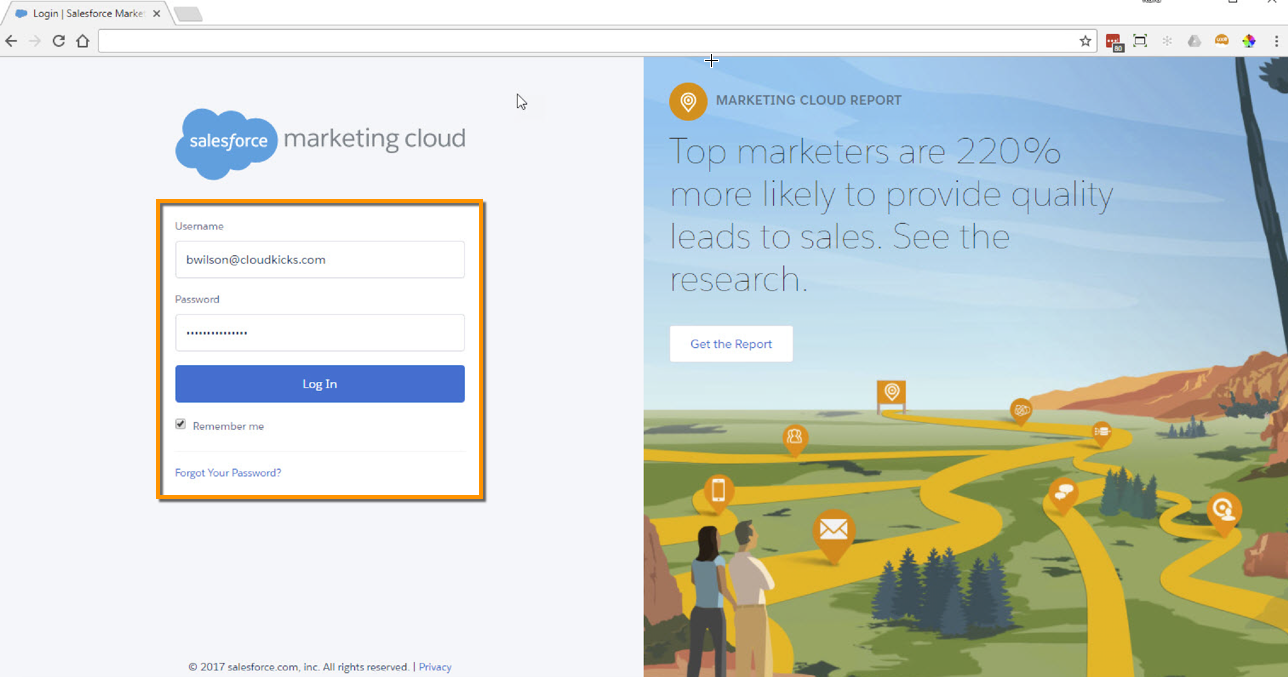
第一站:营销云主页
您已到达Marketing Cloud主页。在我们深入了解电子邮件工作室之前,我们先简单介绍一下此页面。
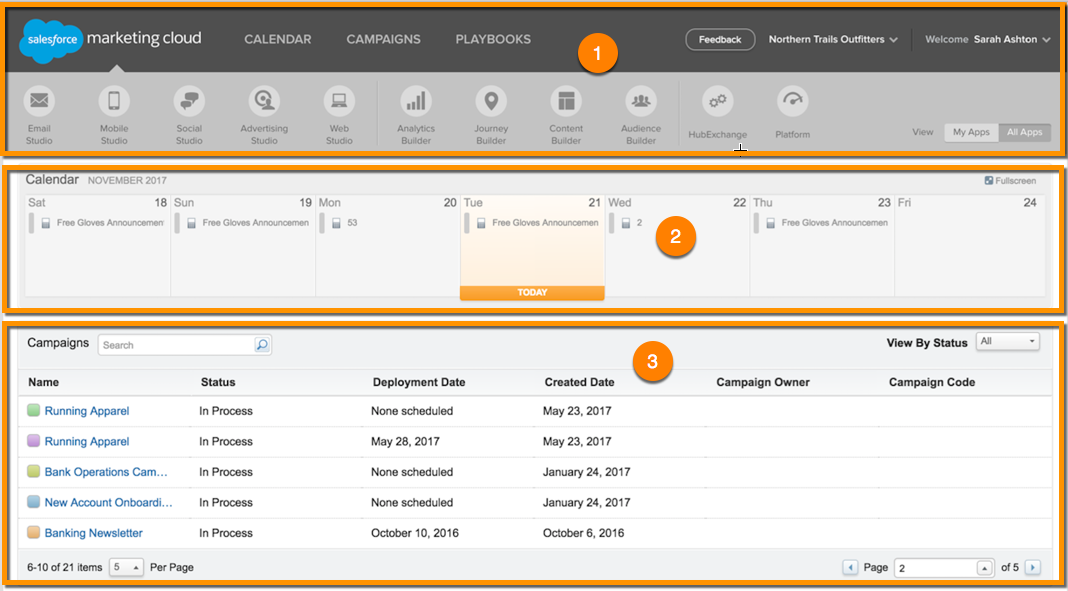
从顶部(1)开始,导航栏是您在Marketing Cloud应用程序和工具(包括Email Studio)之间移动的方式。如果导航栏在特定应用程序中消失,您可以通过将鼠标悬停在左上方的蓝色云上来回到导航栏。
就在主导航栏(2)的下方,是您的数字营销日历。通过日历的首页视图,您可以快速轻松地查看过去,当前和未来的数字营销活动以及您正在使用的社交,移动,电子邮件等渠道。您还可以使用过滤器按业务部门查看广告系列和消息。
最后但并非最不重要的是,首页可以让您看到您的广告系列(3)。营销活动是在Marketing Cloud应用程序中组织和管理您的资产和电子邮件的一种方式(您可以在日历旁边导航栏的顶层找到Campaign工具)。此主页视图显示关键的广告系列详情;按状态过滤以查看所有活动,正在进行的活动或部署的活动。
下一站:电子邮件工作室概述
准备好检查电子邮件工作室?从Marketing Cloud主页访问该软件既快速又简单。在Marketing Cloud主页上的主导航栏中:
- 悬停在电子 Email Studio.
- 点击 Email.
如果您在Email Studio中工作了很多,则可以将“电子邮件工作室概览”页面设置为默认主页,或者在Marketing Cloud术语中将默认登录屏幕设置为默认主页。去做这个:
- 悬停在您的用户名上。
- 点击 Cloud Preferences.
- 点击 Default Login Preference.
- 选择 Email.
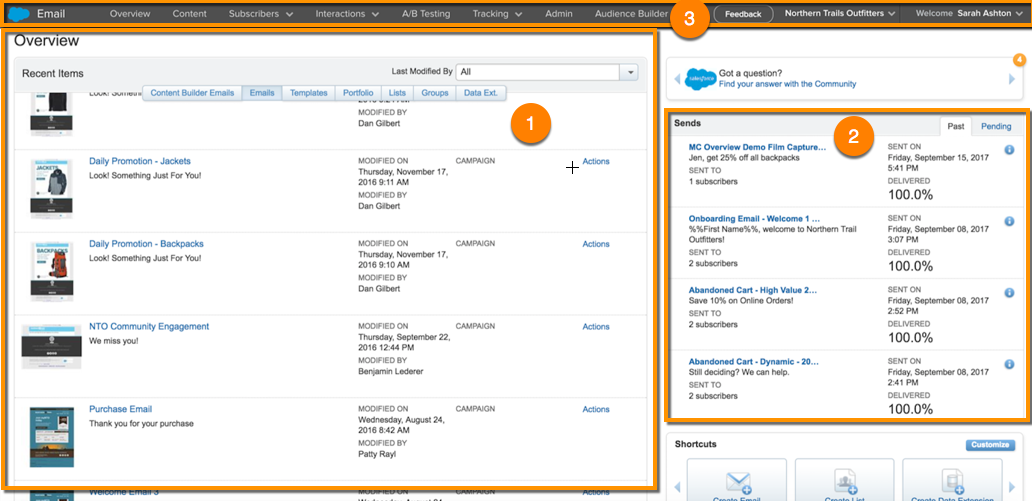
电子邮件工作室概览页面显示您最近的所有项目,包括Content Builder电子邮件,模板和数据扩展名(1)以及过去的和未决的发送(2)。使用顶部导航栏查找所有需要创建,测试和发送绝佳电子邮件的工具(3)。
电子邮件工作室中有六个主要工具(也称为标签),作为数字营销人员,您无疑会熟悉所有这些工具。
- 内容:使用Content Builder创建和分享内容,包括电子邮件。
- 订户:管理您的订户数据,包括创建可发送的数据扩展。
- 交互:发起触发发送。
A / B测试:使用A / B测试来查看哪些内容或参数(电子邮件,主题行,内容块,发送日期/时间,姓名,预读者)对观众最有效。
- 跟踪:查看与您的发送有关的各种详细信息,包括是否实际发送了发送。
- 管理员(仅限管理员):管理帐户信息,安全设置,邮件页脚中显示的物理邮寄地址等。
现在您已经更熟悉了Email Studio应用程序,下一个单元中,我们将看一下管理员标签以及一些准备启动和发送的管理任务。